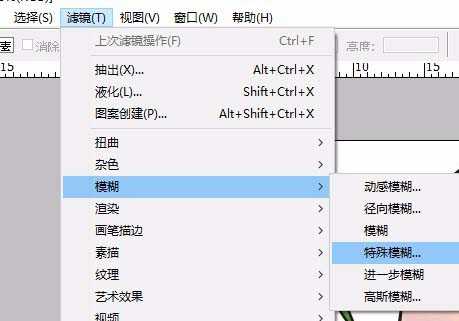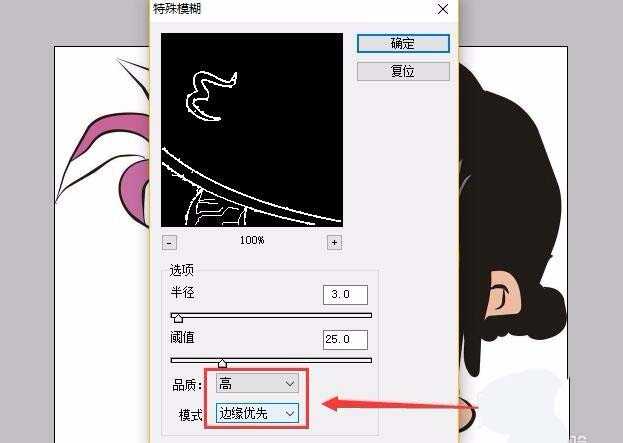站长资源平面设计
ps怎么快速将卡通图转换为线条图?
简介今天我们来看看使用ps将图片转换为线条图的教程,很简单,请看下文详细介绍。软件名称:Adobe Photoshop 8.0 中文完整绿色版软件大小:150.1MB更新时间:2015-11-04立即下载1、用PS打开图片2、点击菜单键“滤镜”》“模糊”
今天我们来看看使用ps将图片转换为线条图的教程,很简单,请看下文详细介绍。
- 软件名称:
- Adobe Photoshop 8.0 中文完整绿色版
- 软件大小:
- 150.1MB
- 更新时间:
- 2015-11-04立即下载
1、用PS打开图片
2、点击菜单键“滤镜”》“模糊”》“特殊模糊”
3、弹出特殊模糊的对话框,将品质设置为高,模式设置为边缘优先,点击确定
4、图片就可以变成下图的线条了
5、按反相快捷键Ctrl+I进行处理,看下面效果图
6、好了,完成。
以上就是ps快速得到线条图的教程,看上去像是手绘的,希望大家喜欢,请继续关注。
相关推荐:
ps怎么将图片制作为圆珠笔手绘效果?
ps怎么使用图层蒙版为手绘婚纱图填色?
ps怎么对手绘矢量图进行变换和连续复制?